Convert PDF to Excel
Nitro Pro allows you to convert PDF files into a Microsoft Excel 2003 XML spreadsheet (.xml), or Excel 2007 Workbook (.xlsx).
You can export a range of pages, whole files, or whole collections of files in a single task. For Nitro Pro to process the conversion your PDF must contain tabular data, otherwise the conversion will be unsuccessful.
None : OCR (optical character recognition) will be automatically used on image-based (or scanned) PDF files to recognize and convert the text contained in the document.
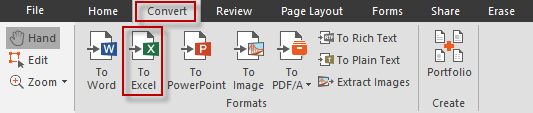
2. In the Convert PDF to Excel window, do any of the following:
3. Click Convert to complete the conversion.
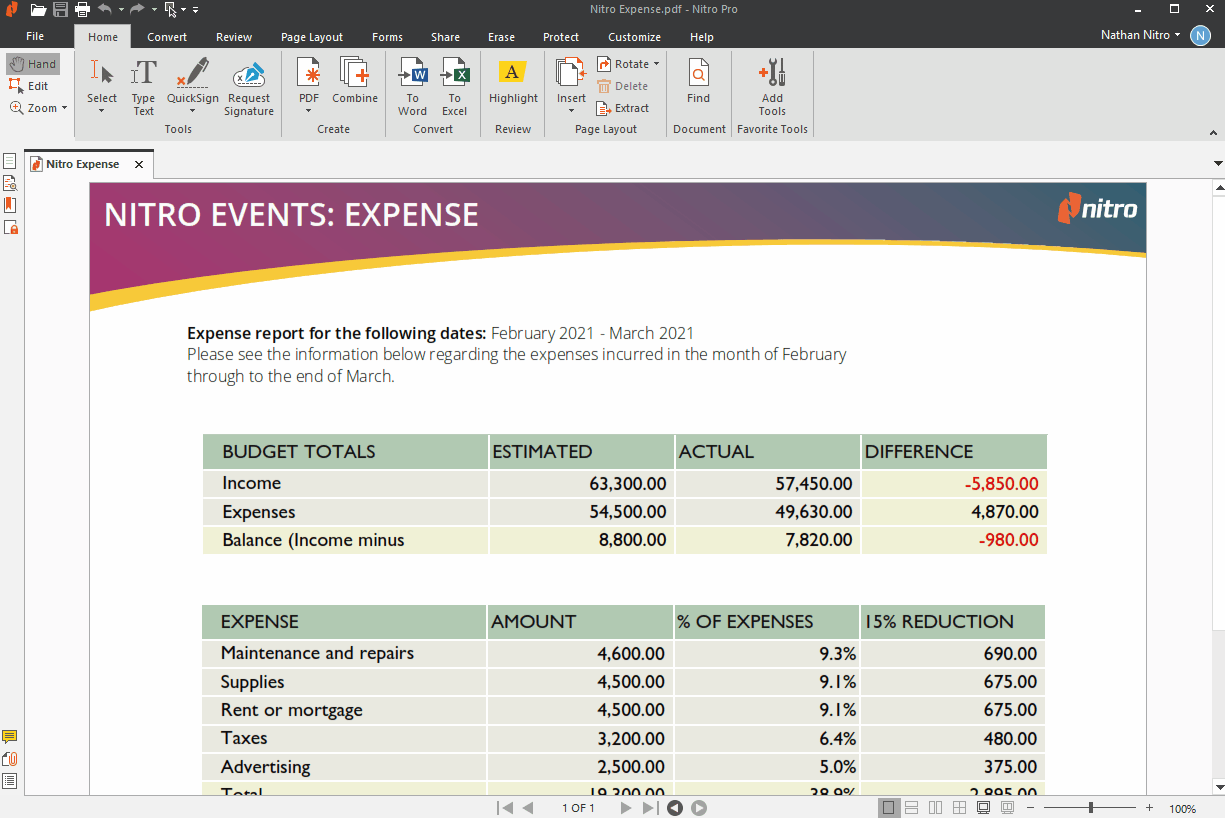
TIP : You can use the page navigation arrows at the bottom of the window to preview individual pages for easier selection.
You can export a range of pages, whole files, or whole collections of files in a single task. For Nitro Pro to process the conversion your PDF must contain tabular data, otherwise the conversion will be unsuccessful.
None : OCR (optical character recognition) will be automatically used on image-based (or scanned) PDF files to recognize and convert the text contained in the document.
To convert PDF to Microsoft Excel:
1. On the Home tab, in the Convert group, click To Excel.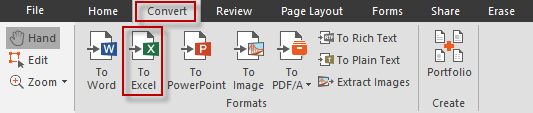
2. In the Convert PDF to Excel window, do any of the following:
- Click Add Files, and then browse to select additional PDF files to include
- Select a PDF file from the list and then use the Move Up or Move Down options to reorder the documents, or click Remove to remove a document from the list
- Check the Include all open PDF documents checkbox to quickly export all open PDFs to Excel
- To convert specific pages in a document, select the document, then click Choose Pages. In the Pages field, enter the desired page or range of pages (separated by a dash). For example, to convert pages 3, 4, and 5 of an 8-page document, enter 3-5.
- In the Conversion Settings section, specify if the converted tables should all appear on one or separate worksheets
- Use the Output section to specify: 1. Where the converted Excel file will be saved. 2. If the converted Excel file should open automatically after conversion
- Click Options to specify the converted filetype3. Click Convert to complete the conversion.
3. Click Convert to complete the conversion.
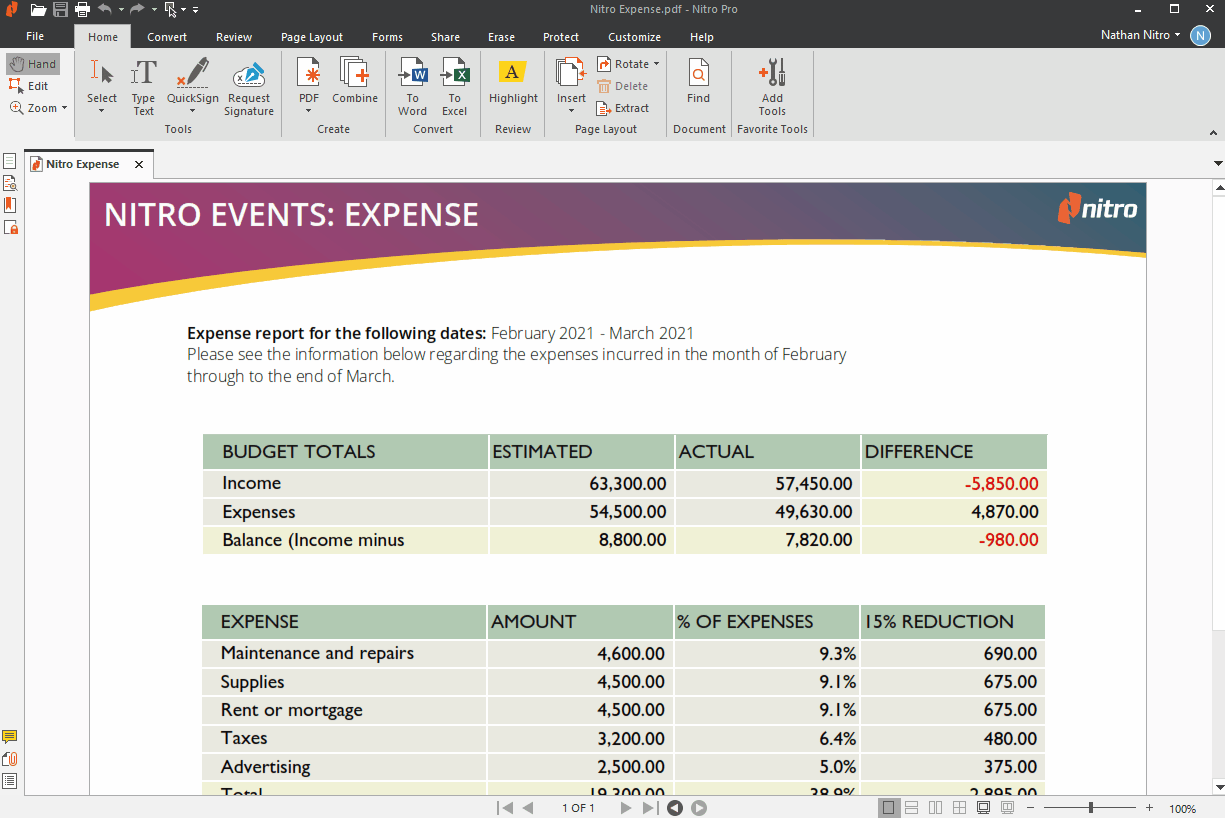
TIP : You can use the page navigation arrows at the bottom of the window to preview individual pages for easier selection.